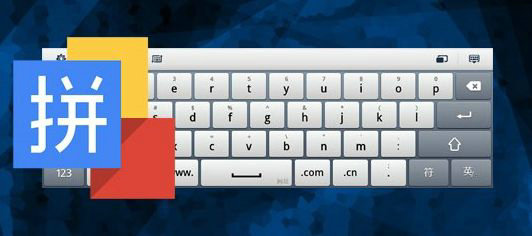微软拼音输入法电脑版 v2020 最新版
- 软件介绍
- 下载地址
- 相关下载
- 相关文章
微软拼音输入法最新版是当前非常受欢迎的一款拼音输入法。微软拼音输入法功能非常强大,可以为用户提供当前最全的词汇,并且还为用户提供使用教程,快速上手,提高用户打造的速度,准确率非常的高,词库也十分丰富,清晰简洁的操作界面,用户还可以更换界面皮肤,打造自己喜欢的界面,该软件为用户带来两种输入风格、专业词典等多种功能,十分强大,独特的记忆算法,帮助用户记住常使用的词,轻松打出,提高使用效率。
微软拼音输入法软件特色:
1、快-反应快捷敏锐
微软拼音输入法启动迅速、反应敏捷、随打随有。
2、准-打字准确流畅
微软拼音输入法基于海量知识库的智能拼音转换,让您打起字来行云流水,准确畅快。
3、妙-打字随心所欲
微软拼音输入法提供“新体验”和“简捷”两种输入风格,满足不同输入习惯。
4、多-词汇多不胜数
微软拼音输入法支持丰富的专业词典,您可以制成录入专业文献的便利工具。
5、巧-巧在即打即搜
微软拼音输入法支持可定制的在线搜索查询,随时搜索关键词。
微软拼音输入法使用教程:
一、我用微软拼音输入法时不可以选123456789的字啊,到底怎么选字呢?
1、首先我们在桌面任务栏找到语言图标右键点击,选择设置选项进入到设置界面,如下图所示,我们可以看到在界面中有微软拼音输入法选项,我们点击界面右侧的属性,进入下一步。

2、进入到下图中的界面,我们在高级的选项界面找到候选设置下方的“输入时显示候选窗口”选项,然后在前方的选框中勾选住,完成后我们点击界面下方的确定就可以设置好了,我们就可以在使用微软拼音输入法时选字了。
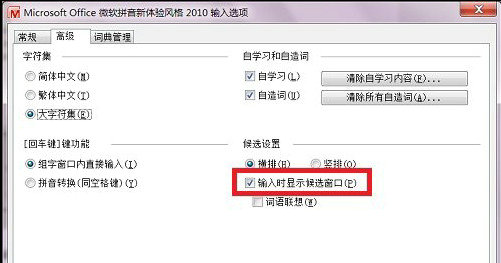
二、微软拼音输入法怎么打特殊符号?
1、首先我们需要下载安装好微软拼音输入法,然后我们可以通过快捷键切换出软件,快捷键“Ctrl+Shift”切换出来后如下图所示,我们在状态栏上找到软键盘选项并点击。
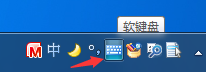
2、然后会出现菜单栏,如下图所示我们可以看到有各种选项,我们点击特殊符号选项就可以弹出一个小键盘,在小键盘上都是需要的特殊符号,我们点击对应的键位就可以输入需要的特殊符号了。是不是很简单呢。

三、微软拼音输入法怎么简繁体切换?
1、首先我们需要安装好微软拼音输入法软件后,再通过快捷键将软件切换出来,我们可以在键盘上按“Ctrl+Shift”就可以切换出来,接下来我们如下图所示,在桌面右下角的微软拼音输入法状态栏中点击功能菜单选项,然后在弹出的菜单栏中点击输入选项,进入下一步。
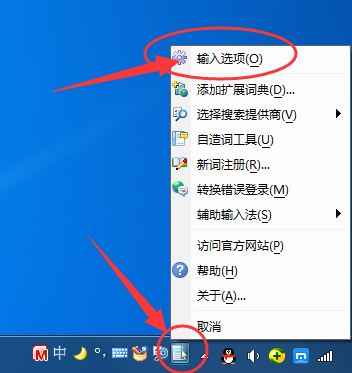
2、进入到微软拼音输入法输入选项界面,我们在界面中点击高级选项,然后在下方会有简体中文、繁体中文、大写符集三个选项,如果你想要切换成繁体输入,那么点击繁体中文就可以了,如果你想要简体输入,那么我们点击简体中文选项就可以了,中繁体切换还是很简单的,我们按照步骤就可以进行切换了。
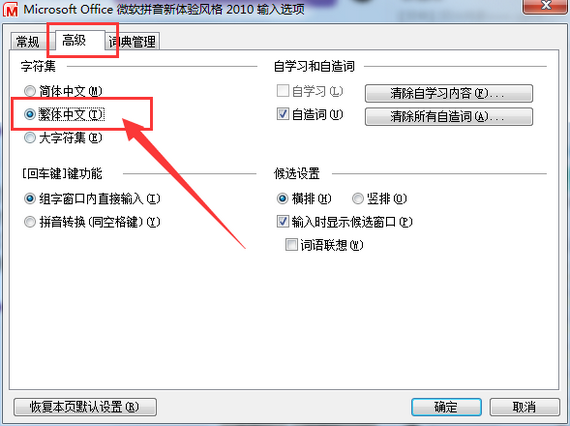
相关下载
相关软件
-
721.84KB
1 -
107.46 MB
2 -
44.37MB
3 -
21MB
4 -
3.05MB
5
猜您喜欢
换一换软件下载排行榜
-
4.95MB
1 -
42.09MB
2 -
133.25MB
3 -
20.12MB
4 -
105.74MB
5 -
9.15MB
6 -
17.92MB
7 -
158.07MB
8